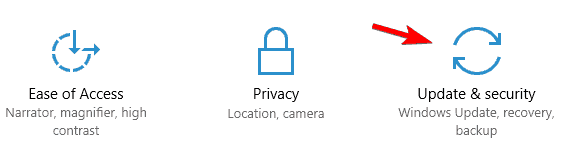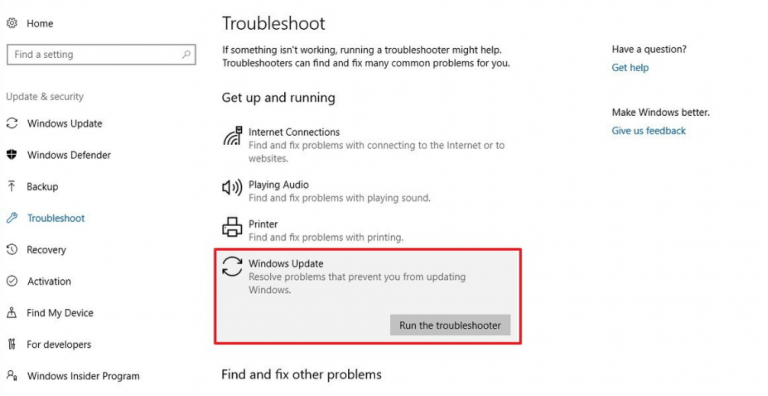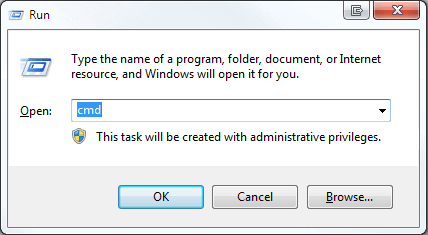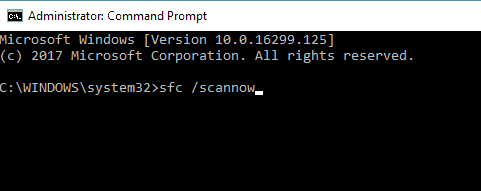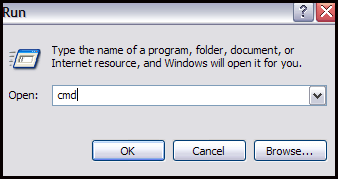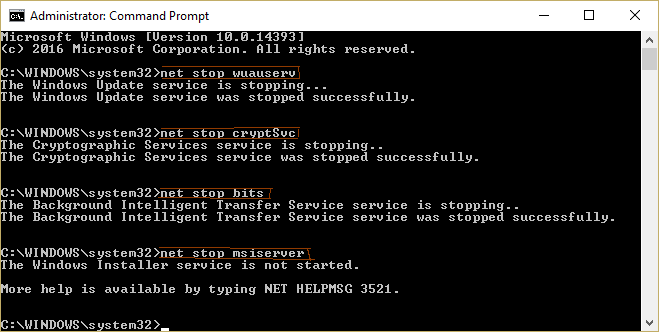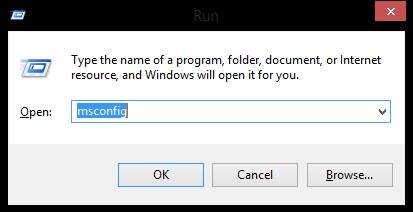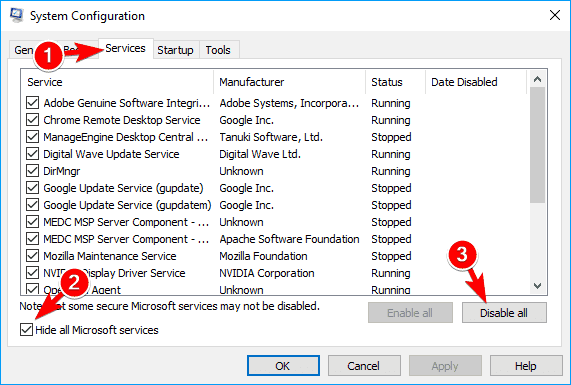Est-ce que vous subissez le code d’erreur 0x80004002, tout en essayant de mettre à jour le système d’exploitation Windows ou en cours d’exécution de la mise à jour de Windows, nous vous avons couvert? Apprenez les informations complètes sur l’erreur 0x80004002 et comment corriger les erreurs de mise à jour de Windows pour rendre le processus fluide et sans erreur.
L’erreur de mise à jour Windows 0x80004002 est une erreur liée à la corruption des entrées de registre ou lorsque vous essayez d’installer les derniers programmes de version Windows. Ce sont les raisons courantes responsables du code d’erreur 0x80004002.
“There were some problems installing updates, but we’ll try again later. If you keep seeing this and want to search the web or contact support for information, this may help: (0x80004002)”
Malgré cela, il est également reconnu qu’il existe d’autres coupables également responsables de l’erreur de mise à jour Windows 80004002 dans Windows 7, 8 et 10, comme l’installation brutale du système d’exploitation Windows, endommage les fichiers système, la désinstallation incomplète des programmes Windows, les virus / programmes malveillants infection.
Par conséquent, pour corriger le code d’erreur Windows Update 0x80004002, nous avons compilé les solutions appropriées pour corriger le code d’erreur 0x80004002 dans Windows 10, 8 et 7.
Un moyen facile de corriger l’erreur de mise à jour Windows 0x80004002
Eh bien, pour corriger le code d’erreur 0x80004002 dans Windows 10, 8, 7, vous pouvez essayer la solution facile si vous êtes techniquement avancé, exécutez PC réparation l’outil recommandé par les professionnels, il s’agit d’un outil de réparation avancé, capable de corriger diverses erreurs Windows et les problèmes en scannant une seule fois, et vous aident également à optimiser les performances de Windows.
Alternatives Solutions pour corriger l’erreur de mise à jour Windows 0x80004002
#Fix 1 – Exécutez l’utilitaire de résolution des problèmes de Windows mise à jour
Il est recommandé d’analyser votre système avec l’utilitaire de résolution des problèmes de mise à jour Windows intégré, pour corriger diverses erreurs de mise à jour Windows.
Suivez les étapes pour l’exécuter:
- Cliquez sur Démarrer> Paramètres> appuyez sur Entrée
- Passez maintenant à Mise à jour et sécurité>
- Et recherchez Windows mise à jour,> cliquez sur Exécuter l’utilitaire de résolution des problèmes.
- Ensuite, suivez les instructions à l’écran.
- Enfin, redémarrez votre système.
Vérifiez maintenant si le code d’erreur de mise à jour Windows 0x80004002 est fixe ou non.
#Fix 2 – Analysez votre système contre les logiciels malveillants
Comme il est indiqué ci-dessus en raison d’une infection virale, le code d’erreur 0x80004002 ou l’erreur de mise à jour Windows 80004002 apparaît lors de la mise à jour du système d’exploitation Windows.
Eh bien, la mise à jour Windows propose des mises à jour qui suppriment l’effet des logiciels malveillants, de nombreux virus et des programmes malveillants ciblent les mises à jour Windows pour l’empêcher de s’installer ou de fonctionner correctement.
Alors, analysez votre système avec un programme de sécurité que vous utilisez ou utilisez Windows Defender. Assurez-vous également que le programme de sécurité est mis à jour pour protéger votre PC / ordinateur portable.
#Fix 3 – Réparer les fichiers système corrompus
Le fichier système corrompu provoque également un code d’erreur de mise à jour Windows tel que 0x80004002. Vous pouvez corriger le fichier système corrompu et les réparer en utilisant les étapes données:
- Appuyez sur la touche Windows + R> tapez cmd pour ouvrir l’invite de commandes en tant qu’administrateur
- Et dans une invite de commande> tapez la commande sfc / scannow> appuyez sur Entrée
- Maintenant, laissez le processus de numérisation se terminer
Après avoir terminé le processus de numérisation, vérifiez si l’erreur de mise à jour Windows 0x80004002 est corrigée ou non, sinon passez à la solution suivante.
# Fix 4 – Dépanner le réseau
Si vous rencontrez toujours le code d’erreur 0x80004002, il peut arriver que vous rencontriez des problèmes de réseau.Par conséquent, suivez les étapes ci-dessous pour résoudre les problèmes de réseau.
Pour Windows 7:
- Ouvrez le menu Démarrer> Panneau de configuration> Passer au réseau et à Internet
- Entrez maintenant dans le Centre Réseau et partage> choisissez de résoudre un problème de réseau
- Et le guide de dépannage réseau apparaît, cela vous aide à passer par le processus de réparation.
Pour Windows 8 / 8.1:
- Ouvrez le menu Démarrer> Panneau de configuration
- Et passez à Réseau et Internet> allez à Afficher l’état du réseau et les tâches
- Choisissez de dépanner les problèmes> Utilitaire de résolution des problèmes de réseau et Internet ouvert à nouveau
Utilisez-le pour corriger l’erreur 0x80004002 dans Windows 10, 8, 7.
Pour Windows 10:
- Appuyez sur la touche Windows + S> dans la zone de recherche> tapez Utilitaire de résolution des problèmes réseau
- Choisissez maintenant Identifier et réparer les problèmes de réseau et suivez les instructions.
J’espère que cela fonctionne pour vous de corriger l’erreur de mise à jour Windows 10 0x80004002.
#Fix 5 – Réinitialiser manuellement les composants des mises à jour Windows
Cette solution vous aidera à redémarrer le BITS (service de transfert intelligent en arrière-plan) et le service de mise à jour Windows qui vous aideront à corriger le code d’erreur 0x80004002 lors de la mise à jour de Windows.
Suivez attentivement les étapes indiquées:
- Appuyez sur la touche Windows + R> tapez cmd et exécutez les commandes ci-dessous> appuyez sur Entrée après chaque commande
net stop wuauserv
net stop cryptSvc
net stop bits
net stop msiserver
ren C:\Windows\SoftwareDistribution SoftwareDistribution.old
ren C:\Windows\System32\catroot2 Catroot2.old
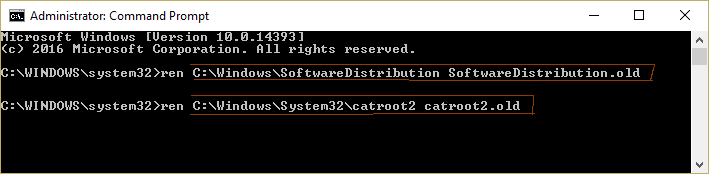
net start wuauserv
net start cryptSvc
net start bits
net start msiserver
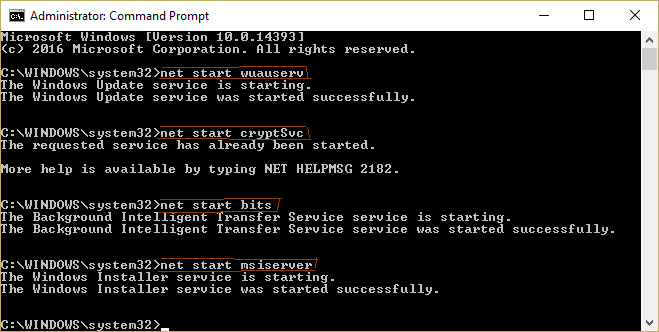
- Enfin, fermez l’invite de commande.
Soyez prudent lorsque vous tapez les commandes dans l’invite de commande et après avoir tout terminé, essayez de mettre à jour Windows et vérifiez si l’erreur de mise à jour Windows 0x80004002 apparaît ou non.
#Fix 6 – Réparer le registre corrompu
Eh bien, comme nous l’avons déjà mentionné ci-dessus, l’erreur 0x80004002 apparaît en raison d’une corruption ou d’un endommagement du registre Windows. Par conséquent, vous devez réparer les fichiers du Registre corrompus, mais cela est très risqué car une petite erreur lors de la modification du Registre peut endommager l’ensemble de votre système.
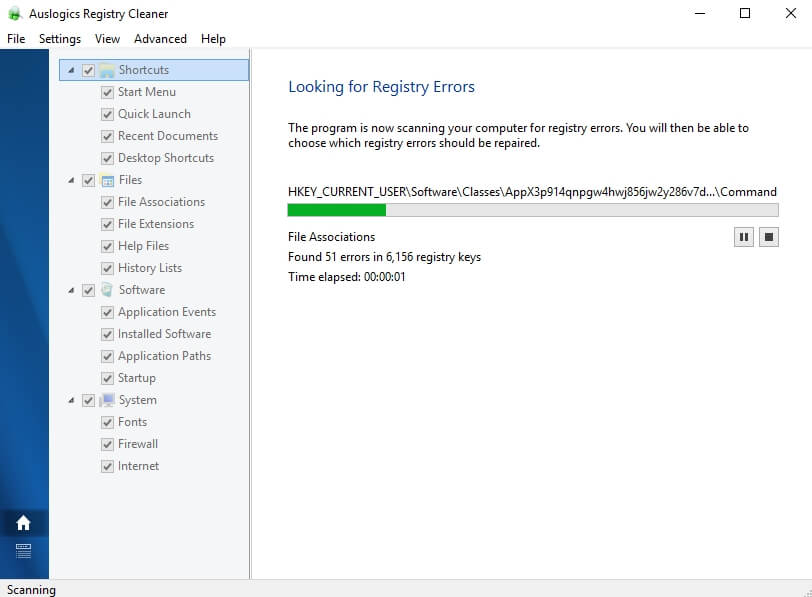
Donc, dans ce cas, nous vous suggérons d’utiliser l’outil de réparation du registre recommandé par le professionnel pour corriger facilement la corruption du registre.
#Fix 7 – Enregistrer les fichiers système
Pour télécharger et installer les mises à jour Windows, des fichiers système Windows importants sont requis (au format .dll). Et si les fichiers système ne sont pas enregistrés, le code d’erreur de mise à jour Windows 0x80004002 peut apparaître.
Suivez les étapes pour enregistrer les fichiers système manquants:
- Appuyez sur la touche Windows + R
- Dans Exécuter les fenêtres> tapez la commande donnée une par une> cliquez sur OK:
regsvr32 Qmgr.dll / s
regsvr32 Qmgrprxy.dll / s
Redémarrez maintenant votre système> exécutez la mise à jour Windows.
# Fix 8 – Télécharger manuellement Windows mise à jour
Au lieu de dépendre de la mise à jour Windows, essayez d’installer manuellement la mise à jour Windows. Vous pouvez obtenir la mise à jour nécessaire dans le catalogue de mise à jour de Microsoft.
Suivez les étapes pour mettre à jour Windows 10 manuellement:
- Ouvrez le catalogue Microsoft Update dans un navigateur.
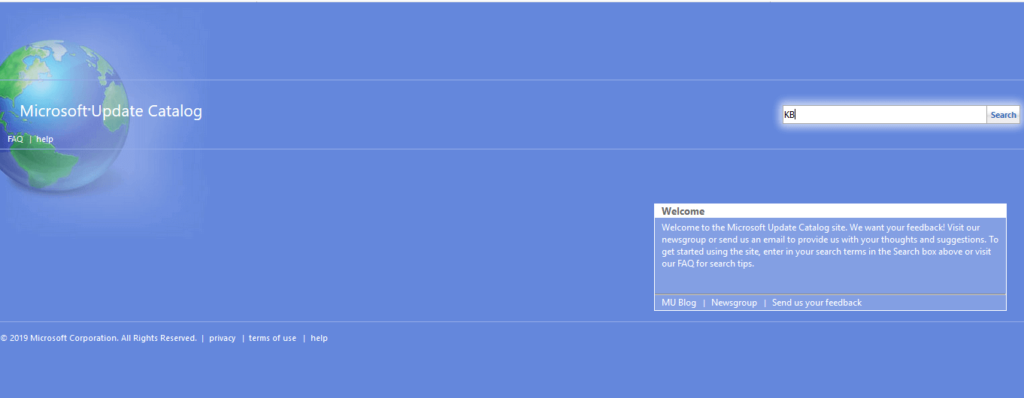
- Entrez le code de mise à jour apparaît dans un message d’erreur dans la zone de recherche du site Web.
- Maintenant, appuyez sur le bouton Rechercher> choisissez le téléchargement.
- Lorsque vous téléchargez la mise à jour Windows> exécutez le fichier de configuration> suivez les invites d’installation.
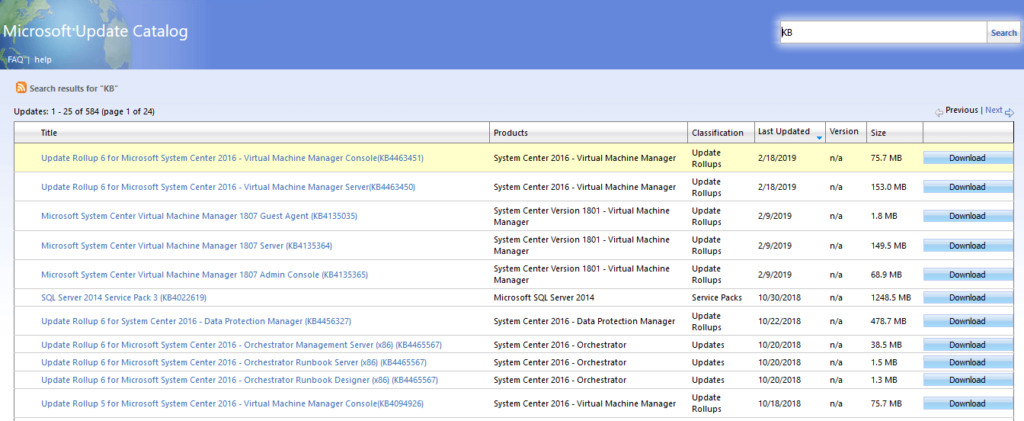
- Et après avoir terminé le processus de mise à jour> redémarrez le PC / ordinateur portable Windows.
J’espère que les solutions données fonctionnent pour vous de corriger l’erreur de mise à jour Windows 0x80004002 dans Windows 7, 8, 10 mais sinon, suivez la dernière solution pour vous débarrasser de l’erreur de mise à jour.
#Fix 9 – Effectuer un démarrage propre
Si aucune des solutions ci-dessus ne fonctionne pour vous, la seule option restante consiste à effectuer un démarrage propre
Suivez les étapes pour effectuer un démarrage minimal:
- Appuyez sur la touche Windows + R
- Tapez msconfig et cliquez sur Entrée
- Cliquez sur l’onglet Service> sélectionnez Masquer tous les services Microsoft> Tout désactiver
- Ensuite, cliquez sur l’onglet Démarrage> Gestionnaire des tâches.
- Et sélectionnez tous les éléments de démarrage> Désactiver> et fermez le Gestionnaire des tâches
- Redémarrez votre PC / ordinateur portable Windows
Maintenant c’est ton tour
Il s’agit donc du code d’erreur 0x80004002 qui apparaît lors de la mise à jour de Windows 7, 8 et 10.
Suivez les étapes indiquées pour résoudre facilement l’erreur de mise à jour Windows 0x80004002. Assurez-vous également de suivre attentivement les solutions pour éviter toute corruption supplémentaire.
En outre, si vous n’êtes pas technophile ou incapable de suivre les correctifs manuels, exécutez de d’erreurs PC réparation l’outil pour corriger automatiquement diverses erreurs et problèmes Windows.
Si vous souhaitez partager vos pensées, avoir des questions ou quoi que ce soit, visitez notre page Facebook.